- Тип техники
- Бренд
Просмотр инструкции лазерного принтера Dell 3130cn, страница 162

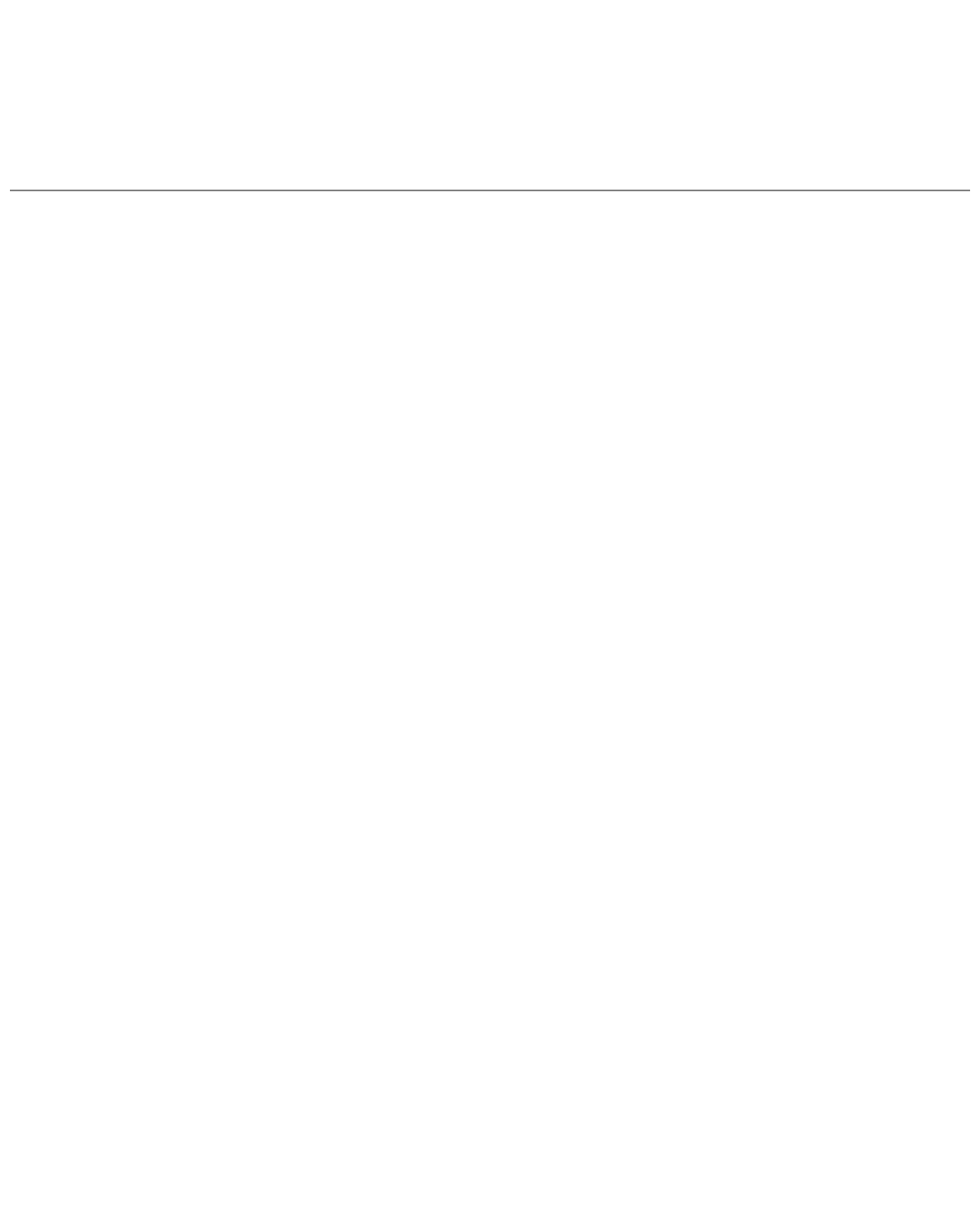
2. В меню Файл выберите Печать.
3. Проверьте правильность выбора принтера в диалоговом окне. Выполните необходимые изменения параметров
принтера (например, указание страниц для печати и количества копий).
4. Нажмите Предпочтения, чтобы отрегулировать системные параметры, недоступные в первом окне, а затем
нажмите OK.
5. Нажмите ОК или Печать для отправки задания на выбранный принтер.
Отмена печати задания
Отменить задание на печать можно несколькими способами.
Отмена с помощью панели управления
Отмена задания после начала печати:
1. Нажмите Отмена.
Функция отмены печати доступна только для текущего задания. Печать всех последующих заданий не
прерывается.
Отмена задания с помощью компьютера под управлением ОС
Windows
Отмена печати с помощью панели задач
При отправке задания на печать в правом углу панели задач отобразится маленький значок принтера.
1. Дважды щелкните значок принтера.
В окне принтера отобразится список заданий на печать.
2. Выберите задание, которое требуется отменить.
3. Нажмите на клавиатуре Delete.
Отмена печати с рабочего стола
1. Сверните окна всех программ, чтобы открыть рабочий стол.
Нажмите Пуск® Принтеры и факсы.
Нажмите Пуск® Устройства и принтеры (для Windows 7 и Windows Server
®
2008 R2).
Нажмите Пуск® Панель управления® Оборудование и звук Принтеры (для Windows Vista
®
).
Нажмите Пуск® Панель управления® Принтеры (для Windows Server 2008).
Нажмите Пуск® Настройка® Принтеры (для Windows 2000/NT
®
4.0).
Ваш отзыв будет первым



